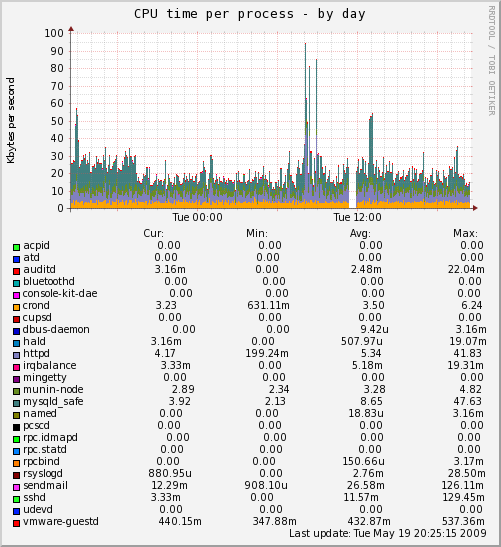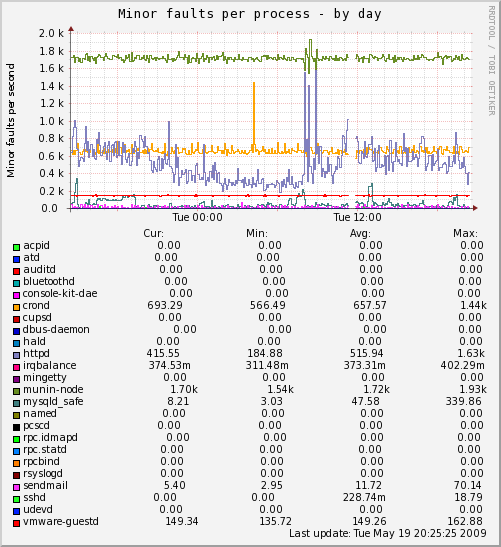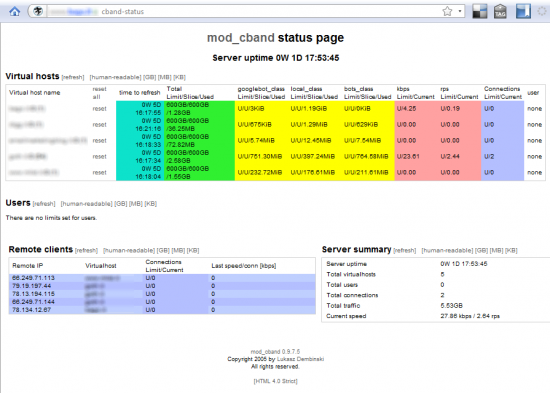Archive for Maggio, 2009
Analizzare il carico dei processi con Munin
Munin, come ho scritto ieri, è uno strumento di monitoring molto potente e flessibile ed esistono centinaia di plugin per gestirne il comportamento.
Dopo aver cercato un po’ mi sono accorto che non esiste un plugin che può monitorare il carico dei singoli processi in esecuzione su una macchina. Alcuni plugin permettono di creare un grafico specifico per un determinato processo ma nessuno lo fa in maniera aggregata per tutti i processi contemporaneamente.
Così, vista la semplicità con cui è possibile scrivere un plugin munin, ho deciso di crearne uno che facesse al caso mio.
Questo è il risultato che ho ottenuto con poco sforzo:
Oltre al carico di CPU ho deciso di monitorare anche i minor-faults e i major-faults. I minor faults avvengono ogni qual volta un processo cerca di scrivere in una pagina di memoria protetta da scrittura, mentre i major faults avvengono quando questa operazione richiede anche una o più operazioni di I/O (e.g: swap). L’analisi dei minor/major faults può essere utile durante l’indagine di un problema di performance di un sistema.
Questo, ad esempio, è il grafico dei minor-faults corrispondente al precendete grafico di carico CPU per la stessa macchina:
I plugin, da copiare nella cartella /etc/munin/plugins sono questi:
– processes_cpu
– processes_minorfaults
– processes_majorfaults
Dopo aver copiato i plugin, è necessario riavviare il munin-node:
sh# service munin-node restart
Possibili migliorie
Purtroppo i colori devo necessariamente lasciarli gestire a munin automaticamente.
Non ho idea di come si potrebbe fare a mettere in legenda solo quei processi che hanno usato almeno un 1% della CPU o funzionalità del genere.
Se lo stesso plugin viene installato in più macchine i processi vengono colorati diversamente per ogni macchina, rendendo di fatto poco intuitivo il confronto. Forse decidere il colore in base ad un hash calcolato dal nome del processo permettere stabilità ma potrebbe capitare che i processi più importanti abbiano poi un colore identico e siano indistinguibili.
Analizzare il traffico dei VirtualHost di Apache con Munin
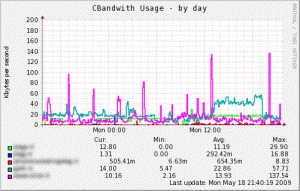 Prerequisiti
Prerequisiti
Questo articolo prevede l’uso di Fedora Core 10 con Apache 2 installato e funzionante. Altre distribuzioni potrebbero richiedere la compilazione dei pacchetti che invece su FC10 sono già disponibili.
Installare CBand
Fortunatamente anche per il modulo cband esiste un pacchetto precompilato per FC10 e quindi l’installazione è molto rapida:
sh# yum install mod_cband
Installato il mod_cband aggiungiamo alla definizione di ogni VirtualHost che vogliamo monitorare la configurazione di cband:
<IfModule mod_cband.c> CBandLimit 600G CBandExceededURL http://www.google.com CBandScoreboard /var/run/httpd/cband_scoreboard-#DOMINIO# CBandPeriod 1W </IfModule>
Da notare che ho impostato un limite di 600GB in 1 settimana, che nel mio caso corrisponde praticamente a non limitare, poichè il traffico è molto minore. E’ però necessario imporre un limite (seppur irraggiungibile) per far si che cband conteggi l’utilizzo di banda.
Fatto questo per ogni VH possiamo testare che la configurazione sia corretta, riavviare apache e vedere la pagina delle statistiche di cband:
sh# httpd -t sh# service httpd restart
Aprendo http://localhost/cband-status vedremo una pagina simile a questa:
Impostare Classi in Cband
cband permette di definire fino a 3 classi di utenti in base all’IP. Con un po’ di lavoro possiamo quindi identificare i bot dei motori di ricerca, magari tenendo separato google che ci interessa più degli altri, e le classi di IP locali, per evitare che alcune macchine che effettuano richieste automatizzate possano inficiare le statistiche.
Queste sono le mie configurazioni messe in /etc/httpd/conf.d/mod_cband.conf
<CBandClass googlebot_class> CBandClassDst 66.249.64/20 </CBandClass> <CBandClass local_class> CBandClassDst XXX.XXX.XXX.XXX CBandClassDst 127.0.0.1 </CBandClass> <CBandClass bots_class> # Yanga CBandClassDst 91.205.124.3/22 # Exabot CBandClassDst 193.47.80.0/24 # Slurp CBandClassDst 72.30.0.0/16 CBandClassDst 74.6.0.0/16 CBandClassDst 67.195.114.0/24 CBandClassDst 67.195.37.0/24 CBandClassDst 202.160.178.0/20 # Yandex CBandClassDst 77.88.22.0/21 CBandClassDst 93.158.146.0/23 # Jyxobot CBandClassDst 195.113.214.197 # DotBot CBandClassDst 208.115.111.0/24 # libwww-perl CBandClassDst 195.210.89.0/24 # MSN con referrer di ricerca # CBandClassDst 65.55.104.0/21 # Twiceler CBandClassDst 216.129.119.1/24 CBandClassDst 64.1.215.1/24 CBandClassDst 208.36.144.1/24 CBandClassDst 38.99.13.1/24 CBandClassDst 38.99.44.1/24 # AskJeeves CBandClassDst 66.235.124.0/24 # majestic12 CBandClassDst 85.23.64.207 CBandClassDst 212.50.134.32 CBandClassDst 85.16.151.236 CBandClassDst 85.113.244.201 CBandClassDst 68.192.9.221 CBandClassDst 85.178.109.63 # Wikio Feed CBandClassDst 84.55.184.91 # Turnitin CBandClassDst 65.98.224.7 # MSN # CBandClassDst 65.55.208.0/24 # CBandClassDst 65.55.51.0/24 CBandClassDst 65.55.0.0/16 CBandClassDst 219.142.53.0/24 # Gaisbot CBandClassDst 122.147.76.64/28 CBandClassDst 210.66.69.128/26 CBandClassDst 219.87.182.128/27 CBandClassDst 220.228.152.64/27 </CBandClass>
In questo modo il calcolo del traffico avverrà separatamente per “classe”. Potremo conoscere il traffico degli “utenti normali” per differenza, sottraendo dal traffico totale le classi local_class, bots_class, googlebot_class.
Installare Munin
Munin è uno strumento di monitoring con un meccanismo di estendibilità a plugin estremamente semplice ed intuitivo (rispetto a MRTG) che permette di monitorare uno o più server.
Munin si divide infatti in due pacchetti: munin e munin-node.
Mentre munin-node è necessario in ogni server che intendiamo controllare il pacchetto munin serve solamente nella macchina che aggregherà le statistiche per creare dei grafici tramite il noto strumento rrdtool.
Su Fedora Core 10 installare munin è molto semplice:
sh# yum install munin munin-node
Una delle peculiarità di munin è l’autoconfigurazione: i plugin infatti possono verificare l’ambiente in cui sono installati per stabilire se sono “applicabili” all’ambiente o meno. Per verificare l’autoconfigurazione possiamo lanciare questo comando:
sh# munin-node-configure --shell
L’output di questo comando conterrà l’elenco dei comandi da impartire alla shell per installare i plugin che dichiarano la loro compatibilità.
Creare un plugin munin per mod_cband
A questo punto non ci resta che creare un plugin munin che legga la pagina /cband-status e permetta così a munin di visualizzare il grafico degli accessi diviso per vhost.
Questo è un esempio del plugin munin che richiede la pagina e ne estrae i dati:
#!/bin/sh
URL="http://localhost/cband-status?refresh=15&unit=K";
WGET=`which wget`;
WGET_FLAGS="-Yoff";
# Settigs required for autoconf
#%# family=manual
#%# capabilities=autoconf
if [ "$1" = "autoconf" ]; then
echo no
exit 0
fi
if [ "$1" = "config" ]; then
echo 'graph_title CBandwith Usage '
echo 'graph_args -l 0'
echo 'graph_category apache'
echo 'graph_info This graph shows per virtual host traffic from the cband module.'
echo 'graph_vlabel Kbytes per ${graph_period}'
wget -q $WGET_FLAGS "$URL" -O - | grep -A 3 http |grep "^<td .*http" |sed -e 's^.*http://\(.*\)".*^\1^' | while read site; do
metricname=$(echo $site | sed -e 's/\.//g')
#echo $metricname $site
echo $metricname'.label '$site
echo $metricname'.info Traffic generated on '$site'.'
echo $metricname'.min 0'
echo $metricname'.type DERIVE'
done;
exit 0
fi
if [ -x $WGET ]; then
SITES=$(wget -q $WGET_FLAGS "$URL" -O - | grep -A 3 http |grep "^<td.*http" |sed -e 's^.*http://\(.*\)".*^\1^')
$WGET -q $WGET_FLAGS "$URL" -O - | grep -A 3 http |grep "^<td.*\(color\|http\)" | while read v; do
echo -n $v | sed -e 's^.*http://\(.*\)".*^\1^' | sed -e 's/\.//g'
echo -n '.value '
read v;
echo $v | sed -e 's^.*\/\(.*\)KB.*^\1^'
done;
exit 0
fi
exit 0
E questo è il risultato:
I plugin munin che ho creato sono molto spartani ma utili e controllano il traffico totale, quello di google, quello degli altri bots, e il traffico utente (il totale meno i robot e meno la classe locale).
Conclusioni
Il modulo cband, nonostante non più aggiornato dal 2006, non sembra pesare sulle performance e la stabilità di apache2 e dopo un mesetto di utilizzo ne sono soddisfatto.
Dovrei migliorare il plugin configurando meglio le impostazioni dei grafici (usare il min/max/avg, stili di linea differenti.
Troubleshooting
Se cband non vi funziona bene probabilmente si tratta di un problema di ordine di caricamento dei files nella /etc/httpd/conf.d . Questi files vengono caricati in ordine alfabetico, quindi se le definizioni dei virtualhost le avete qui assicuratevi che vengano il ordine alfabetico dopo al mod_cband.conf
Io, per convenzione, li chiamo vh-dominio.conf
Pagine
Articoli recenti
Archivi
- Luglio 2009 (1)
- Giugno 2009 (3)
- Maggio 2009 (2)
- Aprile 2009 (8)
- Marzo 2009 (1)